windows98镜像WIN98重装系统的详细步骤!!!
windows98镜像 时间:2022-02-05 阅读:()
WIN98重装系统的详细步骤!!!
Windows 98光盘启动安装过程详细图解 一、准备工作: 1.准备好Microsoft Windows 98 安装光盘。 2.可能的情况下,在运行安装程序前用磁盘扫描程序扫描所有硬盘检查硬盘错误并进行修复,否则安装程序运行时如检查到有硬盘错误即会很麻烦。 3.如果安装过程中需要用产品密匙(安装序列号)的,用纸张记录安装文件的产品密匙(安装序列号)。 4.可能的情况下,用驱动程序备份工具(如:驱动精灵 2004 V1.9 Beta.exe)将Windows 98下的所有驱动程序备份到硬盘上(如∶F:Drive)。最好能上网下载本机的网卡驱动和调制解调器等的驱动程序,如果你用宽带连接请下载并保存宽带拨号软件300,能上网就能找到大部分所要的软件。 5.如果你想在安装过程中格式化C盘(建议安装过程中格式化C盘),请备份C盘有用的数据。 6.必须有FAT或FAT32文件系统格式的活动分区,Windows 98亦只能安装在FAT或FAT32文件系统格式的分区,推荐分区空间大于2G 二、用光盘启动系统: (如果你已经知道方法请转到下一步),将98安装光盘放入光驱,重新启动系统并把光驱设为第一启动盘,保存设置并重启,如无意外即可见到安装界面 ,如果你不知道具体做法请参考与这相同的-->如何进入纯DOS系统: 三、安装Windows 98 光盘自启动后,如无意外即可见到启动界面 ,将出现如下图1所示,如光盘不能自启动,可用98启动软盘启动(设软驱为第一启动盘)。 如果你想格式化C盘,即选第二项进入DOS下,在提示符“A:>_”下输入“format c:”后回车,再输入“y”后回车即开如格式化C盘! 在这里我已经格式化C盘了,所以选第一项(从光盘安装98)后直接回车,很快出现如下图2所示,(如果不选择在30秒后会自动启动第一项)。 一启动就可以用鼠标了,中文界面,点击“继续”按钮,出现如下图3 正在准备Windows 98 安装向导,很快结束,出现如下图4所示 许可协议当然是要接受啦!否则无法安装。用鼠标移动光标到“接受协议”前面的圆圈里点击一下使圆圈内多了一个黑点,然后点“下一步”出现如下图5 这里选择安装系统文件所用的目录,默认是安装在C:WINDOWS,点“下一步”出现如下图6 安装程序开始检查所有硬盘,完成后出现如下图7所示。 开始检查磁盘中己安装的组件和准备安装系统所用目录,很快完成后出现如下图8所示。 检查可用磁盘空间,检查磁盘错误。完成后出现如下图9所示。 图9 如果你没有格式化C盘将会出现这幅图像 图9中要求你选择位置,默认选中国,点“下一步”出现如下图10 不论你是否想制作Windows 98启动盘,都要点“下一步”,出现如下图11 如果你不想制作Windows 98启动盘请点击“取消”跳过这一步。建议你制作启动盘,请将取消了写保护的空白软盘放进软驱中,点击“确定”开始制作启动盘。显示如下图12 正在制作98启动盘,完成后显示如下图13,(因软盘比较容易损坏,建议多制作一张启动盘备用) 取出刚制作的98启动软盘,然后单击“确定”,出现如下图14 这里点击“下一步”之后就没有上一步了,程序不可逆,没有回头的余地,点“下一步”没什么大不了的,出现如下图15 开始复制启动所需的文件,及系统文件,这个过程所用时间较长,你可以去休息了,复制完成后如下图16 如果你还没有取出软盘,请取出软盘后点“确定” ,出现如下图19 系统将重新启动,启动时第一次出现Windows 98启动画面,启动完成后开始安装硬件,开始菜单,系统设置等等。其间会重新启动几次,你可以休息一下了,安装程序会自动完成余下的全部过程。见到如下图20所示时即大功告成。 四、结尾工作 1.安装驱动程序,请参考--->驱动安装 2.设置上网连接,上网升级系统,进行系统设置 3.安装杀毒软件,升级杀毒软件,装程序等。 概括起来,结尾工作所用的时间比安装所用的时间长很多。建议大多数用户,装完系统及程序后优化一下系统,然后用系统备份工具(如Ghost中文伴侣1.0正式版等)将整个C盘备份为一个镜像文件(镜像文件大小约为整个C盘文件大小的1/3至1/4左右),以后如果系统损坏就可以用不到10分钟时间来恢复一个同备份时一模一样的全新系统。 [ Last edited by 圣地的人 on 2005-1-8 at 16:32 ]
- windows98镜像WIN98重装系统的详细步骤!!!相关文档
- windows98镜像VMware虚拟机,Windows 98 SE系统,弹出Windows 98虚拟CD(ISO镜像)
- windows98镜像Virtual虚拟机+Win98虚拟镜像 ,怎么进入纯DOS?
- windows98镜像怎么安装win98操作系统
- windows98镜像怎样用NERO刻录WIN98启动盘映像?多谢!
- windows98镜像如何用ULtraISO制作Win98可导引 ISO?
- windows98镜像如何安装win98系统
限时新网有提供5+个免费域名
有在六月份的时候也有分享过新网域名注册商发布的域名促销活动(这里)。这不在九月份发布秋季域名促销活动,有提供年付16元的.COM域名,同时还有5个+的特殊后缀的域名是免费的。对于新网服务商是曾经非常老牌的域名注册商,早年也是有在他们家注册域名的。我们可以看到,如果有针对新用户的可以领到16元的.COM域名。包括还有首年免费的.XYZ、.SHOP、Space等等后缀的域名。除了.COM域名之外的其他...
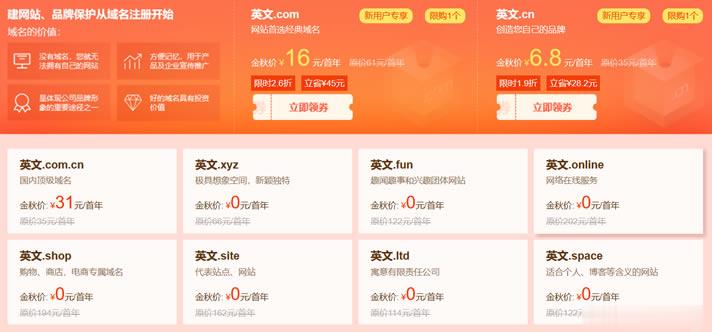
陆零(¥25)云端专用的高性能、安全隔离的物理集群六折起
陆零网络是正规的IDC公司,我们采用优质硬件和网络,为客户提供高速、稳定的云计算服务。公司拥有一流的技术团队,提供7*24小时1对1售后服务,让您无后顾之忧。我们目前提供高防空间、云服务器、物理服务器,高防IP等众多产品,为您提供轻松上云、安全防护 为核心数据库、关键应用系统、高性能计算业务提供云端专用的高性能、安全隔离的物理集群。分钟级交付周期助你的企业获得实时的业务响应能力,助力核心业务飞速成...
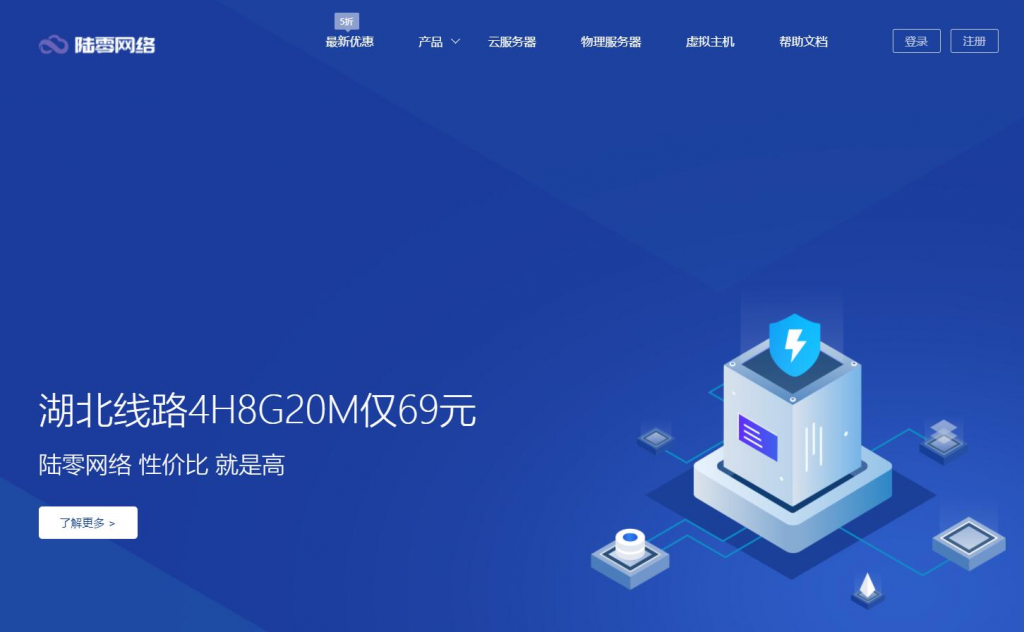
宝塔面板企业版和专业版618年中活动 永久授权仅1888元+
我们一般的站长或者企业服务器配置WEB环境会用到免费版本的宝塔面板。但是如果我们需要较多的付费插件扩展,或者是有需要企业功能应用的,短期来说我们可能选择按件按月付费的比较好,但是如果我们长期使用的话,有些网友认为选择宝塔面板企业版或者专业版是比较划算的。这样在年中大促618的时候,我们也可以看到宝塔面板也有发布促销活动。企业版年付899元,专业版永久授权1888元起步。对于有需要的网友来说,还是值...

windows98镜像为你推荐
-
萌豆网萌豆网注册为什么要交200块呀?不玩可以收回吗龙之谷箭神刷图加点龙之谷物理箭神刷图加点photoshop cs3 10 0000000;BACKGROUND-COLOR:#ffff00">Photoshop下载软件 安装就能用御龙在天法杖技能加点图御龙在天60以后的法杖的属性加点和技能加点,带图dota 6 80DOTA6.60相比以前版本有了哪些变化?暴龙传奇NDS数码暴龙传说攻略西施姓什么蚂蚁庄园西施和东施真实姓名是什么?文件粉碎机 绿色360安全卫士的卸载戴斯班克修改器戴斯班克5项属性修改器怎么用担任象群首领宋史 朱昭传翻译